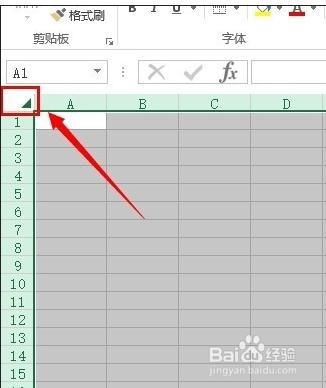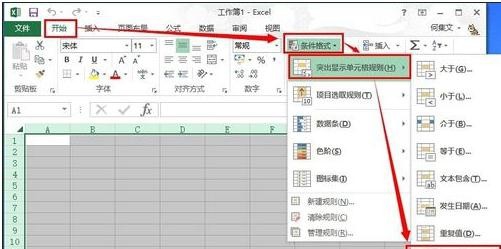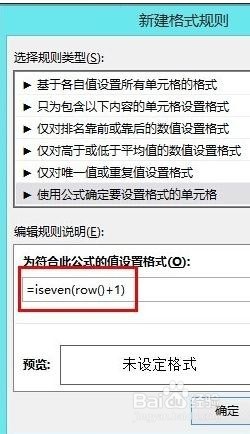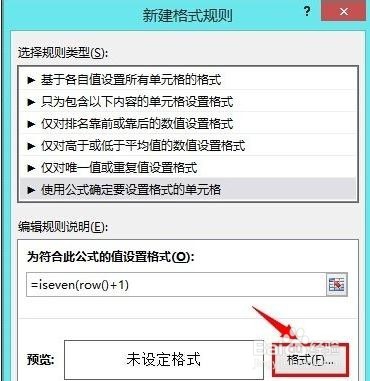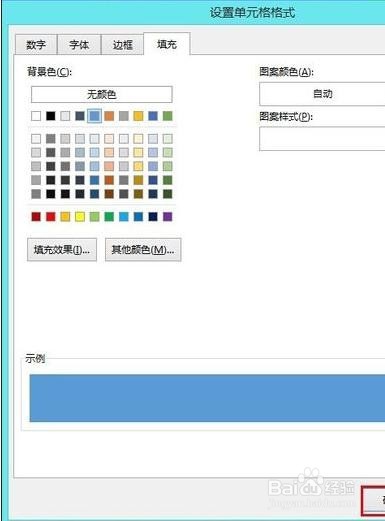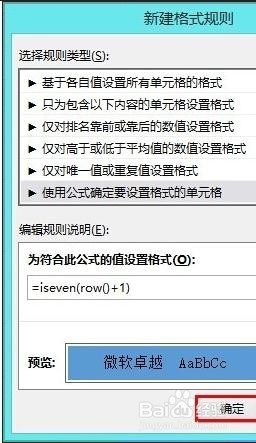excel表如何使用函数填充颜色
1、通过点击左上方三角全选表格,如图所示
2、点击上方:开始 → 条件格式 → 突出显示单元格规则 → 其它规则
3、弹出"新建格式规则"对话框,选择“使用公式确定要设置格式的单元格”,然后在“为符合此公式值设置格式”中输入=ISEVEN(ROW())
4、然后点击右下方的“格式”,如图所示
5、弹出界面点击“填充”,选择喜欢的颜色
6、设置好后,点击确定即可
7、然后再点击“新建格式规格”对话框的“确定”
8、然后就能得到如图所示的效果
声明:本网站引用、摘录或转载内容仅供网站访问者交流或参考,不代表本站立场,如存在版权或非法内容,请联系站长删除,联系邮箱:site.kefu@qq.com。
阅读量:96
阅读量:85
阅读量:96
阅读量:33
阅读量:62